更新时间:2023-06-19
Excel是一款非常经典电子表格软件,Excel不仅拥有直观的界面、出色的计算功能,而且使用的范围十分广泛,但部分刚接触不久的小伙伴想要去设置Excel中下拉选择项多选却不知如何操作,那么下面就和小编一起来看看Excel如何设置下拉选择项多选吧。
1、在电脑上打开excel表格,选择第一个单元格,再点击数据选项。
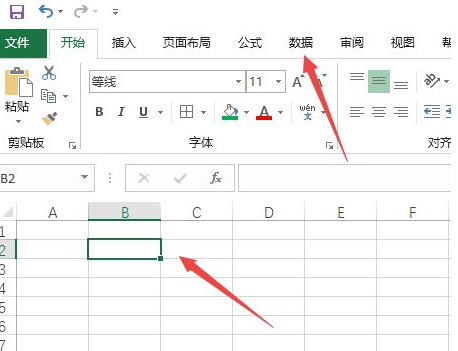
2、再点击数据验证。
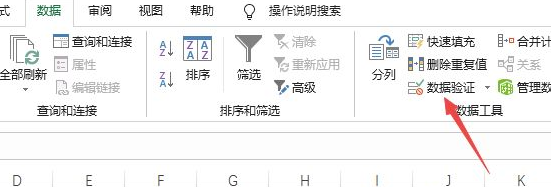
3、再点击下拉箭头,选择序列。
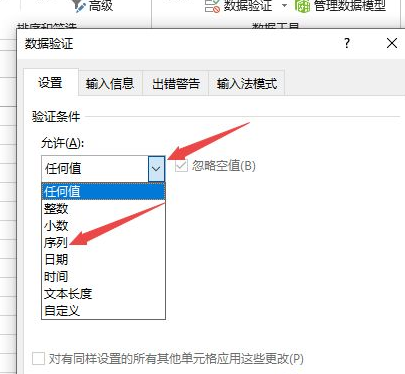
4、之后在来源中输入多个下拉选项。
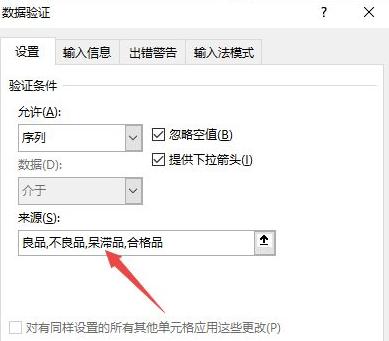
5、然后点击确定。
6、之后点击下拉箭头。
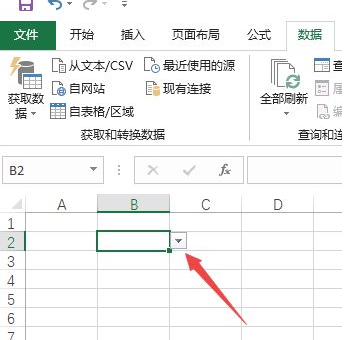
7、点击表格,可以看到有多个下拉选项可以选择。
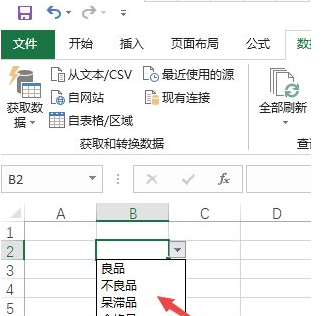
最新文章
Excel下拉选项怎么设置多选Excel下拉选择项多选设置方法
2023-06-19Win10提示virtualbox不兼容怎么办提示virtualbox不兼容的解决方法
2023-06-19Win10应用商店提示0x87e00017怎么办商店提示0x87e00017解决方法
2023-06-19Win11怎么创建系统映像Win11创建系统镜像备份的简单办法
2023-06-19【完美解决】Realtek高清晰音频管理器找不到解决方法
2023-06-19Win7提示“无法将请求的数据放入内存”错误OXC0000102怎么办?
2023-06-19Win11系统怎么切换平板模式Win11开启平板模式的方法
2023-06-19Win11蓝牙耳机已连接电脑仍外放怎么解决
2023-06-19Win11系统使用DISM命令备份驱动程序的方法
2023-06-19Win11摄像头怎么打开Win11开启摄像头的方法
2023-06-19发表评论